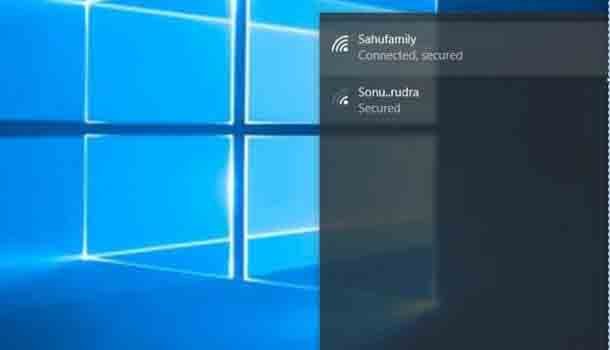Если ваш компьютер или ноутбук подключается к сети Wi-Fi без проблем, а затем последовательно отключается, у вас могут возникнуть проблемы с вашим компьютером или самой сетью. Частая потеря соединения Wi-Fi может быть не результатом одной большой проблемы, а скорее суммой нескольких меньших проблем, отталкивающих компьютер (ноутбук) от стабильного соединения. Устранение причин отключения сети Wi-Fi также может повысить производительность сети.
Подойдите ближе к источнику
Чем дальше компьютер (ноутбук) находится от точки беспроводного доступа или маршрутизатора, тем выше вероятность потери сигнала. Вы можете решить проблему отключения, сдвинув беспроводную точку доступа и компьютер (ноутбук) ближе друг к другу. В зависимости от версии, Wi-Fi имеет максимальный внутренний диапазон между 95 футами и 230 футами от точки беспроводного доступа. Обычно используемый стандарт Wi-Fi 802.11 g имеет максимальный внутренний радиус действия 150 футов. Вы можете улучшить приём, ограничив физические барьеры между двумя устройствами. Деревянные стены и стеклянные окна не будут сильно ухудшать сигнал Wi-Fi, но штукатурка, бетон и металл будут.
Проверьте свои установки
Возможно, вы теряете подключение к Wi-Fi из-за проблемы с установкой адаптера Wi-Fi компьютера (ноутбука). Проблема может быть связана с драйвером – программным обеспечением, которое запускает адаптер или конфигурацией установки. Вы можете воспользоваться центром обновления Windows или проверить на сайте поставщика адаптера Wi-Fi последние версии драйверов для беспроводного адаптера вашего компьютера (ноутбука). Возможно, вы сможете решить эту проблему, удалив и переустановив драйверы.
Увеличьте мощность
Некоторые ноутбуки позволяют вам контролировать, сколько энергии для передачи сигнала использует ваш адаптер Wi-Fi. Низкая мощность уменьшает диапазон Wi-Fi, чтобы увеличить время автономной работы системы. Вы можете настроить мощность передачи из подгруппы панели управления “Сеть и интернет”, нажав на меню “Состояние сети и задачи”. Выберите опцию “Изменить настройки адаптера” и выберите “Wi-Fi”, чтобы вызвать конфигурацию. Нажмите кнопку “Настроить”, откройте вкладку” Дополнительно”, выберите “Мощность передачи ” и установите “Значение” на ” Самый высокий”.
— Регулярная проверка качества ссылок по более чем 100 показателям и ежедневный пересчет показателей качества проекта.
— Все известные форматы ссылок: арендные ссылки, вечные ссылки, публикации (упоминания, мнения, отзывы, статьи, пресс-релизы).
— SeoHammer покажет, где рост или падение, а также запросы, на которые нужно обратить внимание.
SeoHammer еще предоставляет технологию Буст, она ускоряет продвижение в десятки раз, а первые результаты появляются уже в течение первых 7 дней. Зарегистрироваться и Начать продвижение
Затяните антенны
Свободная или отсоединенная антенна на маршрутизаторе может убить качество сигнала, вызывая постоянные отключения. Чтобы улучшить соединение, надёжно закрепите антенну на маршрутизаторе. Вы, вероятно, получите самый сильный сигнал с обычно используемыми всенаправленными антеннами, направив их прямо на маршрутизатор.
Избежать конкуренции
Wi-Fi вашего соседа и ваши бытовые приборы могут ухудшать качество сигнала Wi-Fi. Изменение полосы вещания Wi-Fi маршрутизатора будет только периодически устранять проблемы с подключением. Вместо этого попробуйте использовать оборудование Wi-Fi, которое использует менее переполненный диапазон 5,0 ГГц. Беспроводные телефоны, радионяни, микроволновые печи работают в диапазоне 2,4 ГГц, и они могут нарушить ваше Wi-Fi-соединение. Если вы при использовании Wi-Fi можете, то избегайте использования устройств с частотой 2,4 ГГц или замените их продуктами, использующими диапазон 900 МГц.
 Компьютеры и Интернет
Компьютеры и Интернет